티스토리 뷰
PlayStation 5를 어떻게 설치합니까?
6단계로 PlayStation 5 설정하기

최대한 빨리 PlayStation 5에서 게임을 시작하려면 다음 단계를 따르세요.
- 1단계. PS5 베이스 부착
- 2단계. 디스플레이에 연결
- 3단계. 인터넷에 연결
- 4단계. PS5 소프트웨어 업데이트
- 5단계. PSN에 로그인
- 6단계. PS4에서 데이터 전송
1단계: PS5 베이스 부착
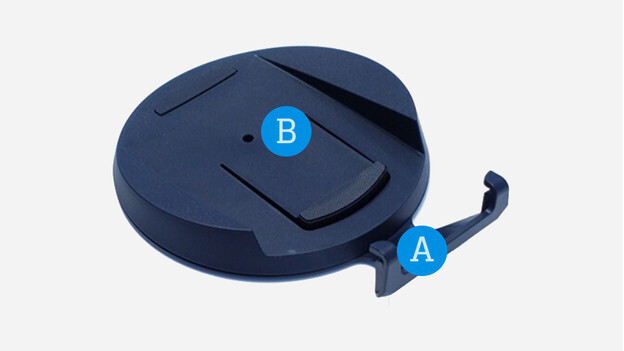
포함된 베이스에 PlayStation 5 콘솔을 놓습니다. 이것은 콘솔이 넘어지거나 손상되지 않도록 하는 방법입니다.
수직으로
- 후크(A)를 잡고 딸깍 소리가 날 때까지 베이스를 시계 반대 방향으로 돌립니다.
- PS5 콘솔 바닥에서 나사 구멍을 덮고 있는 캡을 제거합니다.
- 베이스 하단에 캡을 부착하고 베이스 하단에서 나사를 제거합니다.
- 나사 구멍(B)에 있는 나사로 베이스를 PS5에 부착합니다.
가로로
- 후크(A)를 잡고 딸깍 소리가 날 때까지 베이스를 시계 반대 방향으로 돌립니다.
- 후크(A)를 콘솔 뒷면의 돌출된 가장자리에 부착합니다.
- 베이스를 PS5의 표시된 부분에 맞추고 베이스를 단단히 누릅니다.
2단계: 디스플레이에 연결

- 포함된 HDMI 케이블을 PS5에 연결합니다.
- HDMI 케이블의 다른 쪽 끝을 TV 또는 모니터의 HDMI 포트에 연결합니다.
- PS5에 전원 케이블을 연결합니다.
- PlayStation의 켜기/끄기 버튼을 눌러 부팅합니다.
- 포함된 USB 케이블을 통해 포함된 컨트롤러를 PS5에 연결합니다.
- 설정을 진행합니다.
3단계: 인터넷에 연결
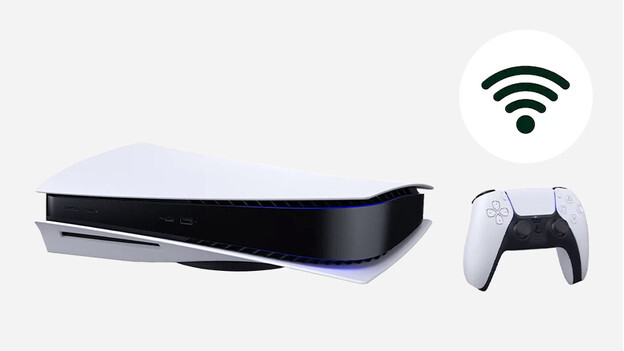
- 설정 > 네트워크 > 설정 > 인터넷 연결 설정으로 이동합니다.
2a. WiFi 비밀번호를 입력하여 인터넷 연결을 설정하십시오.
2b. 이더넷 케이블을 PlayStation 5 뒷면의 포트에 연결합니다.
4단계: PS5 소프트웨어 업데이트

- 설정 > 시스템 > 시스템 소프트웨어 > 시스템 소프트웨어 업데이트 및 설정으로 이동합니다.
- 사용 가능한 업데이트가 있는지 확인하십시오. 그렇다면 다운로드하여 설치하십시오.
5단계: PSN에 로그인

- 4단계의 업데이트가 완료되면 PlayStation에서 PSN에 로그인하라는 메시지가 표시됩니다.
- PlayStation Network 계정으로 로그인하거나 새 계정을 만드세요.
6단계: PS4에서 계정 데이터 전송
이 단계는 PlayStation 4를 가지고 있고 데이터를 전송하려는 사용자에게만 해당됩니다.
PS4에서
- PS5 콘솔에서 사용한 것과 동일한 PSN 계정에 로그인합니다.
- 시스템 소프트웨어를 최신 버전으로 업데이트하십시오.
- 트로피를 보는 동안 PS4 컨트롤러의 OPTIONS 버튼을 눌러 트로피를 동기화하십시오.
- PlayStation Network와 동기화를 선택합니다.
PS5에서
- 두 PlayStation 콘솔이 동일한 WiFi 네트워크에 연결되어 있는지 확인하십시오.
- 두 본체를 모두 켭니다.
- PS5에서 설정 > 시스템 > 시스템 소프트웨어 > 데이터 전송 > 계속으로 이동합니다.
- 데이터를 전송하려는 PS4를 선택합니다.
- PS5에 데이터 전송 준비가 표시되면 신호음이 들릴 때까지 PS4의 켜기/끄기 버튼을 누릅니다.
- PS5에서 전송할 데이터를 선택합니다.
- 전송을 시작합니다.
- 데이터가 전송되면 PS5가 자동으로 다시 시작됩니다.
이제 PlayStation 5가 설정되어 사용할 준비가 되었습니다.
---- 추가
알아야 할 사항:
- 스탠드를 뒤집고 > 딸깍 소리가 날 때까지 위아래로 돌립니다. > HDMI 케이블을 사용하여 콘솔을 TV에 연결합니다.
- 전원 코드를 연결하고 PS5 전면의 전원 버튼을 누릅니다.
- PS5 컨트롤러를 콘솔에 연결하고 시작하려면 컨트롤러 중앙에 있는 PS 버튼을 누릅니다.
이 문서에서는 PlayStation 5 콘솔을 설정하는 방법을 설명합니다. 지침은 표준 PS5 및 PS5 디지털 에디션에 적용됩니다.
PS5 스탠드를 설정하는 방법
전원 코드 등을 Sony PlayStation 5에 연결하기 전에 PS5 스탠드를 올바르게 설정해야 합니다. 해야 할 일은 다음과 같습니다.
콘솔이 안전한지 확인하려면 PS5를 가로로 놓든 세로로 놓든 PS5 스탠드를 설치해야 합니다.
- 상자에서 스탠드를 꺼내 뒤집습니다.
- 딸깍 소리가 날 때까지 스탠드의 상단과 하단을 반대 방향으로 돌립니다.
-
이제 나사가 포함된 구획이 표시됩니다.
- 나사를 제거하고 안전한 보관을 위해 옆에 두십시오.
- 평평한 표면에 PlayStation 5를 거꾸로 놓습니다.
- 콘솔 측면에서 나사 구멍 캡을 제거합니다(수직으로 서 있는 경우 바닥은 무엇입니까).
- 안전하게 보관할 수 있도록 베이스의 칸막이 구멍에 캡을 넣습니다.
- 콘솔을 세로로 배치하려면 콘솔 뒷면의 전원 포트 아래에 후크가 들어가도록 베이스를 부착하세요. 스탠드를 다시 원래 위치로 돌린 다음 나사를 삽입하고 동전이나 드라이버로 단단히 고정합니다.
- 콘솔을 수평으로 배치하려면 튀어나온 플라스틱 부분이 후크의 약간 오른쪽에 올 때까지 베이스를 돌린 다음 잘린 것처럼 느껴질 때까지 콘솔 본체의 PlayStation 기호에 맞춥니다.
- 이제 스탠드가 콘솔에 안전하게 연결되었습니다.
PlayStation 5를 TV 또는 모니터에 연결하는 방법
PS5를 켤 준비가 되셨나요? 좀 빠지는. TV나 모니터에 연결하는 방법은 다음과 같습니다.
- 포함된 전원 코드를 본체에 연결한 다음 전원 콘센트에 꽂습니다.
- Sony PlayStation 5와 함께 제공된 HDMI 케이블을 콘솔에 연결합니다.
- HDMI 케이블의 다른 쪽 끝을 TV의 HDMI 포트에 연결합니다.
-
본체에서 4K HDR로 플레이할 계획이라면 HDMI 2.1 포트를 사용하세요.
- 모뎀/라우터와 PlayStation 5 사이 에 이더넷 케이블 을 연결합니다 .
-
Wi-Fi를 사용하려는 경우에는 이 작업을 수행할 필요가 없습니다.
- PlayStation 5 전면에 있는 전원 버튼을 눌러 콘솔을 켭니다.
PS5 콘솔 설정 방법
이제 PlayStation 5 콘솔이 켜져 있고 연결되어 있습니다. 설정을 위해 따라야 할 단계는 다음과 같습니다.
- 시스템과 함께 제공된 USB 케이블을 통해 PS5 컨트롤러를 콘솔에 연결합니다.
- PS5 컨트롤러 중앙에 있는 PS 버튼 을 누릅니다 .
- 언어를 선택하고 X 를 누릅니다 .
- 네트워크를 선택하거나 Wi-Fi를 통해 연결하도록 선택하십시오.
-
나중에 네트워크에 연결하려는 경우 이 단계를 건너뛸 수도 있습니다.
- Wi-Fi를 사용하는 경우 네트워크를 선택하고 비밀번호를 입력합니다.
-
비밀번호를 잘못 입력하셨나요? 목록에서 네트워크를 선택한 다음 고급 설정 > 비밀번호 를 클릭 하여 올바른 비밀번호를 입력하십시오.
- 컨트롤러의 D-패드 키로 디스플레이를 조정한 다음 마음에 들면 X 를 누릅니다.
- 같은 방식으로 HDR 설정을 조정합니다.
-
이것은 약간 다른 방식으로 세 번 발생합니다. 괜찮아요. 이것은 정상입니다!
- 설정 단계를 완료하는 동안 설치할 수 있도록 게임 디스크를 삽입하도록 선택합니다.
-
이것은 선택 사항이지만 설정 후 빠르게 게임을 플레이할 수 있기를 원하는 경우 매우 유용합니다.
- 전원 옵션을 선택합니다. 콘솔은 기본적으로 Low Power Use로 설정되어 있지만 콘솔에서 떨어져 있는 동안 게임을 업데이트하고 원격으로 플레이할 수 있도록 하는 최적화된 경험을 권장합니다.
- 확인 에서 X 를 탭하여 라이선스 계약에 동의합니다 .
- 인터넷에 연결되어 있는 경우 X 를 눌러 시스템 소프트웨어를 업데이트한 다음 화면의 지시를 따릅니다.
- 콘솔이 업데이트되면 PSN ID 정보를 입력하여 PlayStation 계정에 로그인하십시오.
-
기존 계정이 없는 경우 여기에서 만들 수 있습니다.
- PSN 개인 정보 설정을 선택하십시오.
-
소셜 및 개방은 가장 균형 잡힌 선택인 친구 중심의 가장 개방적인 옵션입니다.
- 원하는 경우 Sony와 익명 데이터를 공유하도록 선택하십시오.
- 시작하려면 일부 미디어 앱을 다운로드하도록 선택하세요. 콘솔은 Netflix 및 Disney+와 같은 인기 있는 선택을 제안하지만 전적으로 선택 사항입니다.
- 로컬 네트워크에 있는 PS4 에서 데이터를 전송하려면 계속 을 누르거나 나중에 하기를 선택하십시오 .
-
모든 PS4 콘텐츠를 전송하도록 선택하거나 단순히 저장 파일 및 계정 세부 정보를 전송할 수 있습니다. 후자가 훨씬 더 빠릅니다.
- PS5가 다시 시작될 때까지 기다리십시오.
성공적인 Playstation 5 설정을 위한 팁
PS5 설정은 매우 간단하지만 프로세스를 보다 원활하게 진행하기 위해 수행할 수 있는 작업뿐만 아니라 발생할 수 있는 몇 가지 문제가 있습니다. 프로세스 속도를 높이는 방법에 대한 몇 가지 팁은 다음과 같습니다.
- Sony PlayStation 5를 선물로 주는 경우 미리 초기 설정을 수행하십시오. 휴일 선물이나 생일 선물로 PlayStation 5를 저장하는 경우 수신기가 시스템 업데이트를 기다리지 않고 즉시 콘솔을 사용할 수 있도록 미리 설정하십시오.
- 그에 맞는 집을 찾아보세요. Sony PlayStation 5는 큰 콘솔입니다. 설치하기 전에 적합한 집을 찾아 통풍이 잘되고 과열 위험이 없는지 확인하십시오.
- 가능하면 4K TV를 사용하십시오. PlayStation 5는 풀 UHD 4K 그래픽 출력이 가능합니다. 4K가 아닌 TV에서도 작동하지만 최대한 활용하려면 4K TV가 필요합니다.
자주하는 질문
-
내 PS5는 수직 또는 수평이어야 합니까?
PS5를 어떤 방식으로 세울지는 여러분에게 달려 있습니다. 어떤 식으로든 이득이 없습니다. 중요한 것은 과열되지 않도록 콘솔 양쪽에 공기 흐름을 위한 충분한 공간이 있는지 확인하는 것입니다.
-
PS5에서 PS VR을 어떻게 설정합니까?
PS5에서 PlayStation VR 을 사용하려면 Sony에서 PlayStation Camera 어댑터 를 구입해야 합니다. PS4 카메라를 PS5에 연결하고 VR을 설정하는 데 사용합니다.
-
PS5 카메라를 어떻게 설정합니까?
PS5 카메라를 설정 하려면 카메라 를 연결하고 설정 > 액세서리 > 카메라 > HD 카메라 조정 으로 이동 하여 보정합니다. 게임 플레이를 스트리밍하려면 PS5 컨트롤러에서 만들기 버튼을 누르고 브로드캐스트 > 더 보기 > 브로드캐스트 옵션 > 카메라 표시 > 라이브 시작을 선택 합니다.
-
PC에서 PS5 컨트롤러를 어떻게 설정합니까?
PC에서 PS5 컨트롤러를 사용 하려면 컨트롤러를 컴퓨터의 USB 포트에 연결합니다. 자동으로 감지되어야 합니다. 블루투스 페어링 모드로 전환 하려면 표시등이 깜박일 때까지 PS 및 공유 버튼을 길게 누릅니다.
'Game' 카테고리의 다른 글
| 포켓몬고 로켓단 조무래기 배틀 공략, 가이드, 라인업 사용하는 그림자 포켓몬의 목록 (0) | 2023.02.01 |
|---|---|
| 포켓몬스터 스칼렛·바이올렛 테라 레이드배틀에 아르마루즈와 세룰리지가 등장 오는 2월 3일부터 5일까지 (0) | 2023.02.01 |
| 포켓몬고 새로운 Palentine의 스토리 이벤트와 함께 포켓몬 마스터즈 EX에서 신선한 시즌 버디즈 데뷔 (0) | 2023.02.01 |
| 포켓몬고 포켓몬 무브 (0) | 2023.02.01 |
| 호그와트 레거시 출시일, 미리보기 고블린부터 Hogwarts: Legacy 게임 플레이까지, 이 오픈 월드 속편에서 고대의 비밀을 탐험 (0) | 2023.02.01 |
- 바탕화면
- 가이드
- 호그와트 레거시
- 리뷰
- 포켓몬고
- 소녀
- 예술
- 배경
- 사진
- 포켓몬 스칼렛과 바이올렛
- 티어
- 게임
- 선즈 오브 더 포레스트
- 공략
- 코드
- 오버워치 2
- 배경화면
- 원피스 1068화
- 원피스
- 이미지
- 캐릭터
- 포켓몬스터 스칼렛 바이올렛
- 여자
- 가이드 팁
- 고화질
- 원신
- 컴퓨터
- 스포일러
- 무기
- 그림
| 일 | 월 | 화 | 수 | 목 | 금 | 토 |
|---|---|---|---|---|---|---|
| 1 | ||||||
| 2 | 3 | 4 | 5 | 6 | 7 | 8 |
| 9 | 10 | 11 | 12 | 13 | 14 | 15 |
| 16 | 17 | 18 | 19 | 20 | 21 | 22 |
| 23 | 24 | 25 | 26 | 27 | 28 |
